Skelbimas
Daugelis greičio testų ir palyginimų leidžia tai suprasti „Chrome“ yra greičiausia „Android“ naršyklė Kas yra greičiausia „Android“ naršyklė? 7 populiariausių programų reitingasKur yra daugybė „Android“ naršyklių, kurios yra greičiausios? Čia yra geriausios „Android“ naršyklės programos. Skaityti daugiau , bet tai dar nereiškia, kad jis negali būti geresnis. Nors „Chrome“, skirtoje „Android“, nėra plėtinių, yra ir kitų gudrybių, leidžiančių ją apakinti.
Kiek mums patinka naujojo „Firefox“, skirto „Android“, ir jo skirtukų eilės „Firefox 42“ skirtukų eilė, skirta „Android“, yra nuostabi - išbandykite dabar!„Mozilla“ išleido naują populiarios „Firefox“ žiniatinklio naršyklės beta versiją ir joje yra fantastinė „Android“ išmaniųjų telefonų funkcija. „Tab Queuing“ atveria išorines nuorodas vėliau „Firefox“ fone. Skaityti daugiau , tai yra viena funkcija, kurios negalima atkartoti „Chrome“. Tačiau yra daugybė kitų. Viskas, ko jums reikia, yra stabilus „Android“ skirtas „Chrome“, nors šie triukai taip pat veiks su „Chrome“ kūrėjas arba „Chrome Beta“ versijos.
Parsisiųsti:„Android“ skirtas „Chrome“ (Laisvas)
Kas yra „Chrome“ vėliavos?
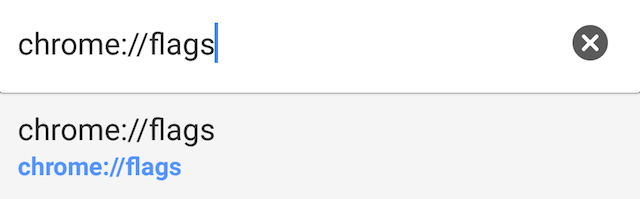
„Google Chrome“ kiekvienoje versijoje yra keletas eksperimentinių funkcijų ar nustatymų, kurie neįgalinami pagal numatytuosius nustatymus, tačiau smalsūs vartotojai gali apsvarstyti galimybę juos išbandyti. Jie yra saugomi „Chrome“ vėliavose, kurias galite pasiekti apsilankę:
chromas: // vėliavos
Kadangi vėliavos yra eksperimentinės funkcijos, turėtumėte žinoti, kad jie gali neveikti nepriekaištingai ir dėl jų gali kilti problemų su kitomis programomis. Jei to pastebėsite, tiesiog grįžkite į atliktus pakeitimus.
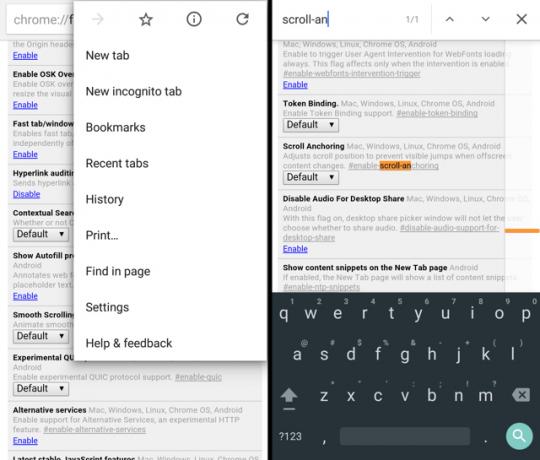
Visai kaip paslėptos „Chrome“ vėliavos, kad būtų patobulintas naršymas darbalaukyje Paspartinkite „Chrome“ pakeisdami šias 8 vėliavasNors daugelis žmonių tvirtina, kad „Chrome“ yra atminties šernas, galite žymiai pagerinti savo naršyklės greitį, pakeisdami keletą „vėliavų“. Čia yra aštuoni geriausi patarimai, kuriuos galite padaryti šiandien. Skaityti daugiau , taip pat galite perkrauti „Chrome“, skirtą „Android“, jei žinote, su kuriomis vėliavomis žaisti. Štai kur yra šis sąrašas. Kiekvienai vėliavai pateiksime tiesioginį apsilankymo adresą arba raktinę frazę, kurią reikia įvesti pasirinkus „Rasti puslapyje“.
Dabar atsiminkite, kai įgalinsite ar išjungsite bet kokią vėliavą, būsite paraginti paspausti mygtuką Paleisti dabar:
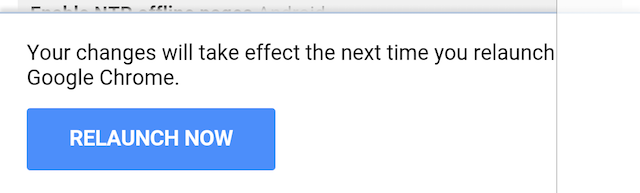
Nauji nustatymai įsigalioja tik iš naujo paleidus „Chrome“, tai reiškia, kad visi atidaryti skirtukai bus uždaryti. Taigi mes patartume tai padaryti baigus žymėti svarbius skirtukus, nes yra tikimybė, kad juos prarasite šiame procese.
Sustabdyti nuorodas keičiant poziciją kaip puslapio apkrovą
Tai yra vienas iš labiausiai erzina paspaudimai 7 katastrofiškos pelės paspaudimų klaidos, kurių nenorite darytiPatekusi į netinkamas rankas, pelė gali virsti griaunančiu įrankiu. Mes parodysime, kurias pelės įpročius galite laikyti savaime suprantamais dalykais ir kaip jie išmeta mažiau patyrusius vartotojus. Skaityti daugiau žiniatinklyje. Atidarysite puslapį, pamatysite nuorodą ir einate paliesti jį, tačiau prieš pat pirštu patekus į ekraną, nuoroda nukrypsta viena linija žemyn arba žemai ir netyčia paliesite nenumatytą nuorodą. Paprastai taip yra todėl, kad tą pačią sekundės dalį įkeltas naujas elementas puslapyje, tačiau reikia daug varginančio, kol pereisite į kitą puslapį, grįšite į šį puslapį ir palieskite reikiamą.
Tai lengva išspręsti naudojant paprastą jungiklį, kuris užtikrins, kad nuoroda nejuda net ir įkeliant puslapį.
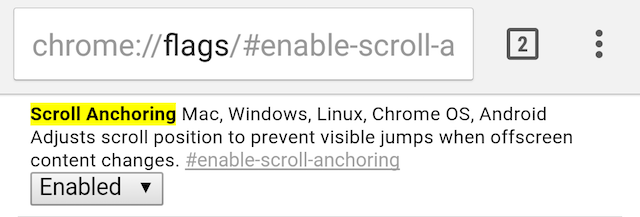
Štai kaip tai įgalinti. Eiti į:
chromas: // vėliavos / # įjungti-slenkant-įtvirtinti
Arba ieškokite šios raktinės frazės skiltyje „Rasti puslapyje“:
slinkties tvirtinimas
Kai tai įgalinsite, paleiskite „Chrome“ iš naujo. Kitą kartą, kai būsite pasirengę spustelėti saitą, kai kraunamas puslapis, tiesiog eikite į priekį ir bakstelėkite jį, nesijaudindami, kad ekranas šokinėja ir praleis savo tikslą.
Įjunkite „Reader Mode“, kad būtų lengviau skaityti
Vienas iš „iOS 9“ paslėptus brangakmenius 10 paslėptų „iOS 9“ funkcijų, kurių galbūt nepastebėjoteNuo 10 akumuliatoriaus energijos taupymo iki privatumo išsaugojimo yra 10 „iOS 9“ priedų, kurie tikrai nusipelno savo 15 minučių šlovės. Skaityti daugiau yra patobulintas „Safari“ skaitytojo režimas, kuris pašalina visų neesminių elementų puslapį, kad galėtumėte perskaityti straipsnį, netrukdydami skelbimų ar tūkstančių nuorodų į kitus tos pačios svetainės straipsnius. Na, o „Android“ skirta „Chrome“ taip pat turi paslėptą funkciją.
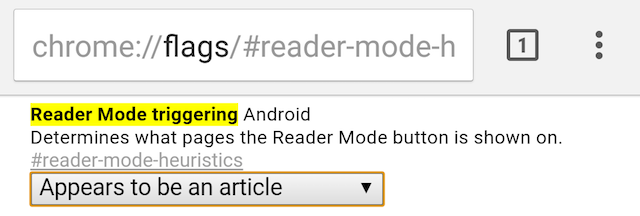
Štai kaip tai įgalinti. Eiti į:
chromas: // vėliavos / # skaitytojo režimo heuristika
Arba ieškokite šios raktinės frazės skiltyje „Rasti puslapyje“:
Skaitytojo režimas
Skiltyje „Skaitytojo režimas, suaktyvinantis„ Android ““ „Numatytasis“ pakeiskite į „Visada“ arba „Atrodo, kad bus straipsnis“. Aš rekomenduočiau pastarąjį, kad neatsitiktinai nepaverstumėte „Amazon“ puslapio į panašaus pobūdžio rodinį.
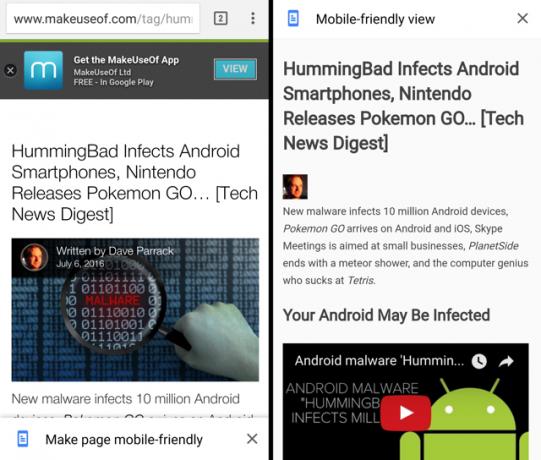
Dabar, kai perskaitysite straipsnį, ekrano apačioje pasirodys šiek tiek iššokančiojo lango, kuriame bus klausiama, ar norite, kad puslapis būtų pritaikytas mobiliesiems. Bakstelėkite tai ir jis pašalins neesminių elementų puslapį, kad galėtumėte švariai skaityti.
Neatidarykite to paties puslapio du kartus
Skirtukų tvarkymas yra didelė „Chrome“ darbalaukyje problema Pagrindinis „Tab“ tvarkymas „Chrome“ naudojant šias įmontuotas funkcijasLaikas įsisavinti skirtukų tvarkymą „Chrome“. Pažiūrėkime, kas įmanoma neįdiegus vieno plėtinio. Skaityti daugiau ir dar didesnę „Android“. Kai atidarote kelis skirtukus, sunku juos iš tikrųjų naršyti ar žinoti, ką jau atidarėte. Dažnai vieną iš savo mėgstamiausių svetainių atidarysite du kartus, nes bakstelėti „Naujas skirtukas“ ir svetainės sparčiojo rinkimo klavišas yra lengvesnis nei ieškoti.
Žinoma, tai neigiamai veikia „Android“ telefono RAM ir bendrą našumą. Vienu „Chrome“ nustatymu bandoma tai ištaisyti. Jei tu naudokite „Facebook“ „Chrome“ taip, kaip turėtumėte Kaip „Facebook“ griauna „Android“ (ir ką galite padaryti)Jei jums rūpi baterijos veikimas, našumas ar privatumas, norėsite pašalinti oficialią „Facebook“ programą ir naudoti vieną iš šių alternatyvų. Skaityti daugiau ir bakstelėję jos piktogramą per greitojo rinkimo funkciją, „Chrome“, užuot dar kartą įkėlusi svetainę į naują skirtuką, pateks į jau atidarytą „Facebook“ skirtuką.
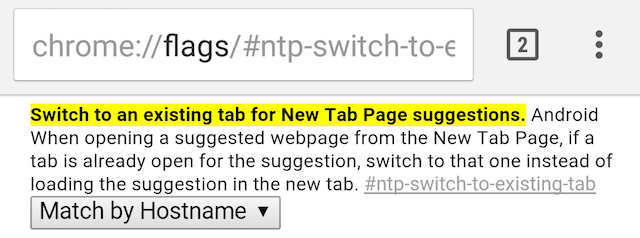
Štai kaip tai įgalinti. Eiti į:
chromas: // vėliavos / # ntp-switch-to-esam-tab
Arba ieškokite šios raktinės frazės skiltyje „Rasti puslapyje“:
perjungti į esamą
Pakeiskite „Perjungti į esamą skirtuką, kuriame pateikiami naujo skirtuko puslapio pasiūlymai“, į „Atitikti pagal pagrindinio kompiuterio vardą“. Tokiu būdu būsite automatiškai nukreipti į atidarytą skirtuką, užuot privertę „Chrome“ tą patį darbą atlikti du kartus. Efektyvumas!
Greičiau atidarykite paieškos rezultatus
„Google Chrome“ „omnibox“ yra galingas įrankis 11 greitų patarimų, kaip tapti „Chrome Omnibox Power“ vartotojuAr norite tapti „Omnibox“ energijos vartotoju ir sutaupyti daug laiko bei klavišų paspaudimais? Viskas, ko jums reikia, yra keli geri plėtiniai ir šiek tiek žinių, kaip patikslinti paieškos parametrus ... Skaityti daugiau , leisdami jums ieškoti ir atidaryti nuorodas, išskyrus įvairias kitas užduotis. Tačiau pagrindinė jos funkcija yra paieška, nes „Google“ rezultatus gausite beveik akimirksniu. Ar ne būtų puiku, jei saitai taip pat būtų įkeliami greitai juos bakstelėjus? Yra vienas triukas, kaip juos pagreitinti.
Bakstelėjus vieną iš šių nuorodų rezultatų, „Android“ skirta „Chrome“ pradeda krauti tikslą, po vieną elementą. Tačiau „Google“ jau yra talpykloje šio puslapio ir, remdamasi elementais, žino, kokių išteklių reikia šiam puslapiui. Taigi jei įgalinsite „Išankstinio paieškos rezultatų pateikimą“, tada „Chrome“ kalbėsis su „Google“, kad intelektualiai įkeltų tuos kitus svarbius išteklius lygiagrečiai puslapiui.
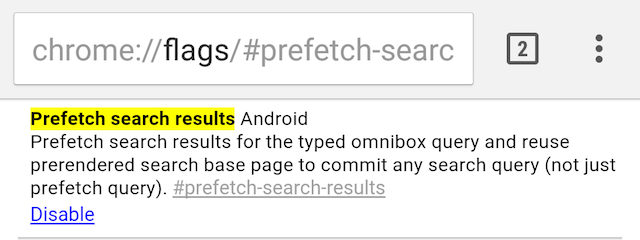
Štai kaip tai įgalinti. Eiti į:
chromas: // vėliavos / # išankstinio paieškos paieškos rezultatai
Arba ieškokite šios raktinės frazės skiltyje „Rasti puslapyje“:
išankstinis pateikimas
Tai šiek tiek sudėtinga, tačiau verta. Galutinis rezultatas, anot „Google“, yra tas, kad jūsų puslapis įkeliamas 100–150 milisekundžių greičiau. Ne, jums nereikia mokėti jokių papildomų mokesčių už duomenis. Jūsų naršyklė atidaro tą patį puslapį, kurį ji turėtų priešingu atveju, ji tiesiog keičia dalykų tvarką.
Išsaugoti puslapius neprisijungus, įskaitant naujausius skirtukus
Naršydami matote puslapį. Jūs žinote, kad tai įdomu, bet norite patikrinti vėliau. Kodėl vėl turėtumėte įkelti straipsnį, kai prie jo grįšite? Yra paprastas būdas jį išsaugoti neprisijungus „Chrome“, paverčiant jį vienu iš geriausios neprisijungusio „Android“ programos, skirtos gyventi be duomenų 10 pagrindinių „Android“ programų neprisijungus, skirtų žmonėms, neturintiems mobiliųjų duomenų ar „Wi-Fi“Čia yra geriausios „Android“ programos, veikiančios neprisijungus, nepaisant to, ar neturite duomenų plano, ar esate rajone, kuriame nėra paslaugų. Skaityti daugiau .
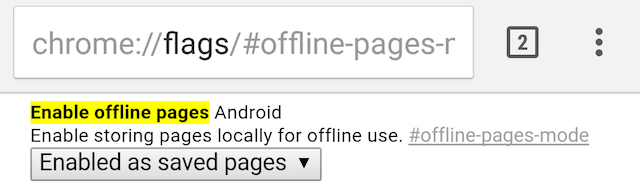
Štai kaip tai įgalinti. Eiti į:
chromas: // vėliavos / # neprisijungus naudojamų puslapių režimas
Arba ieškokite šios raktinės frazės skiltyje „Rasti puslapyje“:
Puslapių neprisijungus režimas
Tai pirmas žingsnis. Tada būsite paraginti „Įgalinta kaip žymelė“ arba „Įgalinta kaip išsaugoti puslapiai“, o jūs turėtumėte pasirinkti pastarąjį.
Dabar kiekvieną kartą, kai „žvaigždute“ pažymėsite puslapį „Chrome“, jis bus išsaugotas neprisijungus, jame bus vaizdai ir visi kiti elementai. Norite puslapio neprisijungę? Tiesiog pažymėkite žvaigždute. Juos galite pasiekti bet kuriuo metu Meniu > Išsaugoti puslapiai.
Žinoma, galite naudoti Kišenė „Android“, kad galėtum ją vėliau perskaityti „Pocket 5“, skirta „Android“: poliruotas būdas išsaugoti turinį, kad galėtumėte perskaityti vėliauŽiniatinklis pilnas kačių. Rimtai, jie visur. Taip yra ir kitos kvailos meemos bei daugybė kitų dalykų, leidžiančių pavogti jūsų dėmesį. Taigi kaip skirti laiko skaityti gerus dalykus? Skaityti daugiau , tačiau tokios paslaugos kaip „Pocket“ neveikia su kiekviena ten esančia svetaine, ypač tokiomis, kaip diskusijos jūsų mėgstamiausiame forume.
Šis neprisijungus režimas yra labai naudingas naršant internete ir staiga prarandant ryšį. Skirtukai, kuriuose neseniai lankėtės, deja, dabar negalimi. Nebent suaktyvinsite kitą vėliavą ...
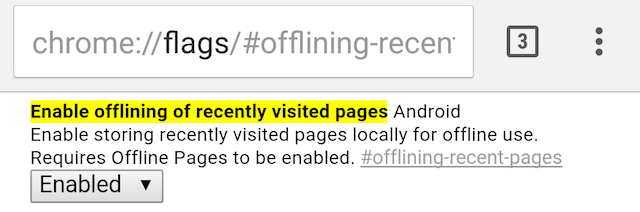
Štai kaip tai įgalinti. Eiti į:
chromas: // vėliavos / # neprisijungę-neseniai-puslapiai
Arba ieškokite šios raktinės frazės skiltyje „Rasti puslapyje“:
Neprisijungęs
Įjungę neseniai aplankytų puslapių atsijungimą, „Android“ automatiškai padarys kopiją neprisijungus, kad galėtumėte paspausti mygtuką „Atgal“ ir vis tiek grįžti atgal, skirtingai nei pamatysite tą nutrūkusio ryšio klaidos pranešimą.
Parodykite mums šaunią vėliavą!
Tikimės, kad šis sąrašas padės jums padaryti „Chrome“ daug geresnį nei anksčiau. Keletas senesnių vėliavų nebeveikia, kaip garsus RAM įgnybti, bet visada malonu išgirsti apie kitus „Chrome“ pagreitinimo būdus.
Jei žinote šaunią „Chrome“ vėliavą ar kitą nustatymą, papasakokite mums toliau pateiktuose komentaruose! Arba, jei turite kokių nors kitų minėtų vėliavų patarimų, tai taip pat sveikintina.
Mihir Patkar rašo apie technologijas ir produktyvumą, kai jis nevengia žiūrėti pakartotinių bėgimų.


